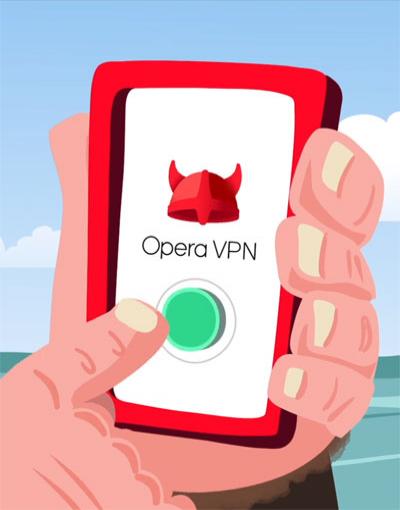
Чиновники продолжают издавать законы, по которым провайдеры вынуждены закрывать доступ ко многим ресурсам в сети, в частности к торрент-трекерам, которые мы так полюбили )). Мой провайдер - Ростелеком заблокировал уже множество сайтов, которыми я пользовался, впрочем и продолжаю пользоваться с помощью простой технологии, которая вшита в браузер - Opera. Помнится и раньше этот браузер всегда радовал меня своей неприхотливостью и удобством, например - Экспресс панель - доступна по умолчанию только в опере, сейчас правда еще и в Яндекс-браузере, для других же браузеров, таких как Google Chrome, Mozilla Firefox и другие, приходится ставить сторонние расширения.
Итак, для начала конечно же нам нужно скачать сам браузер - Opera - скачать можно по этой ссылке - https://www.opera.com/ru
После установки браузера можно отключить верхнуюю панель закладок, она только уменьшаем обзор. Щелкаем правой кнопкой мыши по этой панели, убираем галочку - Отобразить панель закладок.
При желании, на экспресс панели можете убрать лишние закладки, которые предлагает Опера - правой кнопкой мыша на ячейке, например на - lamoda - в контекстном меню выбираем - Убрать в корзину.
На черной панели слева вы видите список иконок помогающих в работе с Оперой, а три верхние вкладки, позволяют вам вести беседу прямо в окошке Оперы, это своего рода мессенджеры. Правда для этого нужно сначала авторизоваться в браузере. Очень удобно общаться в мессенджере Whatsapp, подробнее о настройке мессенджера можете почитать в этой статье. Кстати, если кликнуть по квадратику снизу этой панели, она скроется, станет прозрачной, а при просмотре Web страниц видна не будет совсем.
Теперь перейдем к основным настройкам. Щелкаем по кружочку справа сверху, откроется окно с настройками.
Можете поменять тему на темную, она меньше напрягает глаза, в отличии от белой.
Прокручиваем колесико мыши ниже, видим следующие настроки:
- Показывать подсказки экспресс панели - можете оставить если хотите видеть ленту новостей ниже вкладок в основном окне.
- Блокировка рекламы - обязательно включите этот переключатель - избавит вас от надоедливой рекламы навсегда.
- Мой Flow - можете оставить по умолчанию. Мой Flow – это сервис, выполняющий роль хранилища, в которое вы можете добавлять ссылки, видеоролики, различные изображения и заметки, которыми впоследствии можете воспользоваться как в самом браузере, так и мобильном.
При желании можете изменить также и папку загрузки файлов, по умолчанию она в папке пользователя на диске С, можете выбрать другую. Крутим колесико мыши еще ниже, снизу видим ссылку - Перейти к настройкам браузера - щелкаем по ней. Прокручиваем до самого низа.
Переключаем вкладку на - Открыть начальную страницу - При запуске. То есть при открытии браузера всегда будет открываться экспресс панель. Если же оставить по умолчанию (как были), то будут грузиться все страницы, которые вы открывали при закрытии браузера, а это лишний трафик, да и неудобно, может открыться целая каша, поди разберись, где чего.
Далее щелкаем по вкладке - Дополнительно. В открывшемся окне проматываем до вкладки - VPN - это как раз то, о чем говорилось в начале статьи. Включаем переключатель. Слева вверху, в адресной строке, вы увидите появившийся переключатель на котором также написано - VPN. При серфинге в интернете вы можете на ходу включать и выключать VPN - иногда с выключенным впн сайты грузятся быстрее, помните об этом, поскольку серфинг может слегка замедлиться.
Кстати, в опере есть еще одна фишка, помогающая открывать заблокированные сайты. До интеграции впн, я пользовался именно ей. Называется вкладка - Включить Opera Turbo. Обычно это используется когда у вас слабый интернет, например в телефоне. Опера Турбо помогает как-бы ускорить его. Технология такая: опера для этой цели использует свой сервер, на который грузятся картинки и тп, там они ужимаются в размере и к вам прилетают уже меньшего размер, конечно и качество похуже. Так вот включение этой функции так же будет открывать заблокированные сайты, поскольку грузиться они будут через сервер Оперы, а он естественно не заблокирован.
Правда если вы включите - Turbo - то - VPN - отключиться. Одновременно две технологии включить нельзя. Но в принципе, простому пользователю и впн за глаза. Просто знайте, что есть еще и турбо, при желании можете поэкспериментировать. Также маленькими стрелками я отметил некоторые настройки, которые вы тоже можете отключить, как правило это включение новостей.
Ну и последнюю настройку, которую можно применить - это - Запрашивать папку сохранения перед загрузкой файла. Лично я всегда включаю эту опцию - очень удобно, когда что-нибудь загружаете, Опера спрашивает куда и в диалоговом окне вы показываете путь для загрузки файла.
При желании вы можете восстановить настройки по умолчанию, если вдруг что-то натворили и Опера стала глючить. Достаточно прокрутить окно настроек до вкладки - Сбросить настройки - и нажать - Восстановление настроек по умолчанию.
Поздравляю! Вы настроили Оперу для комфортной работы. Как видите, браузер, как говориться «из коробки» позволяет выполнить все удобные функции для пользователя.
В дополнении к браузеру вы можете еще установить флеш-плейер. Технология в принципе уже устарела, но еще может использоваться на многих сайтах. Для этого заходим на сайт - https://get.adobe.com/ru/flashplayer , щелкаем кнопку - Установить сейчас. Галочки, если стоят, убираем.
Скачиваем файл куда-нибудь и запускаем его. Подтверждаем установку.
После установки флеш плейера, браузер нужно перезагрузить, иначе он работать не будет.
Ну и напоследок, могу порекомендовать дополнительный антибаннер - Adguard. Из всех антибаннеров какие есть для браузеров, он самый корректный, блокирует то, что надо и ничего лишнего. Устанавливаем его по этой ссылке -- https://addons.opera.com/ru/extensions/details/adguard . Щелкаем - Добавить в Opera - и установка антибаннера начнется.
После установки, при заходе на какой-либо сайт, справа вверху вы увидите зеленый значок, с количеством заблокированной рекламы.
На этом все, теперь браузер полностью готов к бою и никакая реклама ему не страшна )).
Желаю всем приятного серфинга в интернете и удачи!














 Главная страница
Главная страница


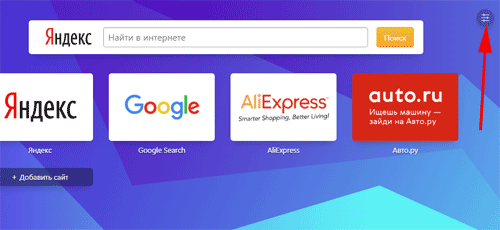
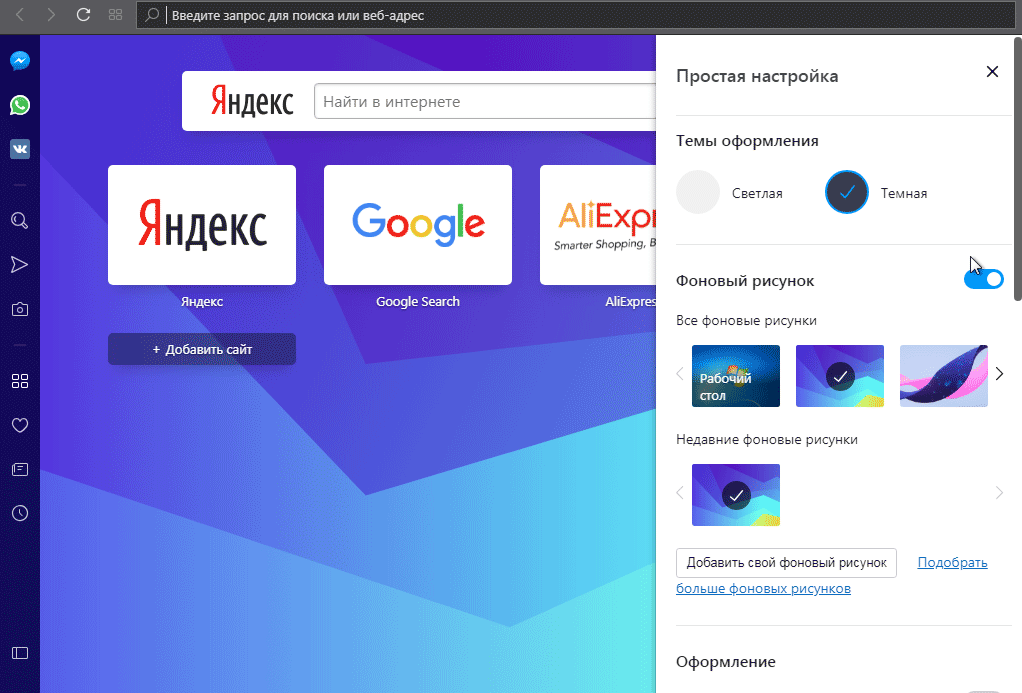
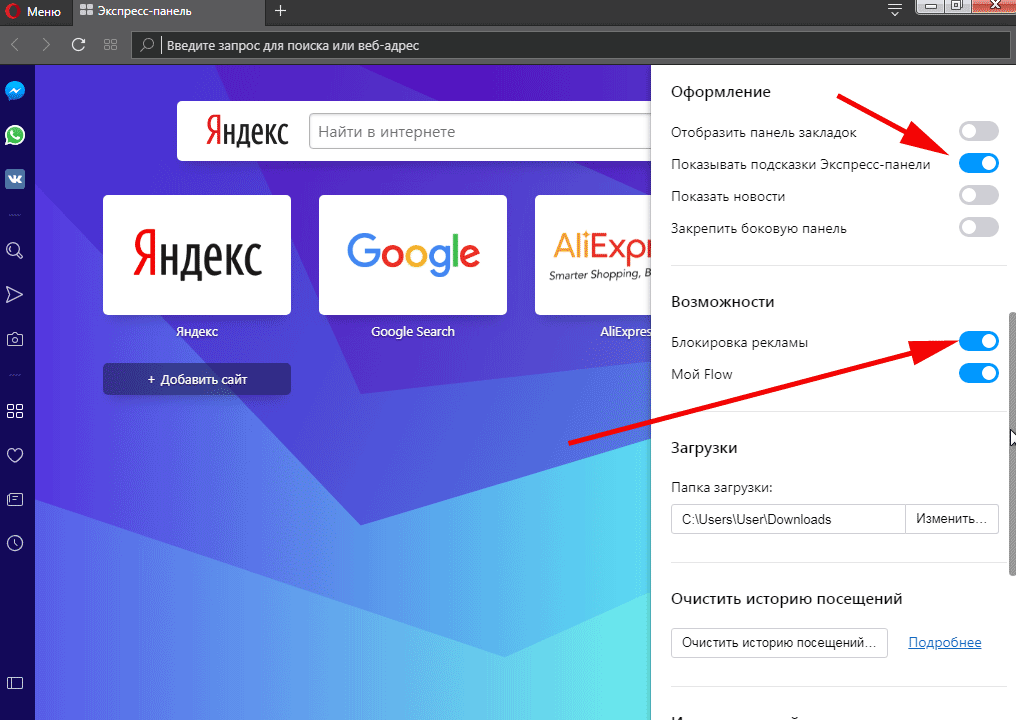

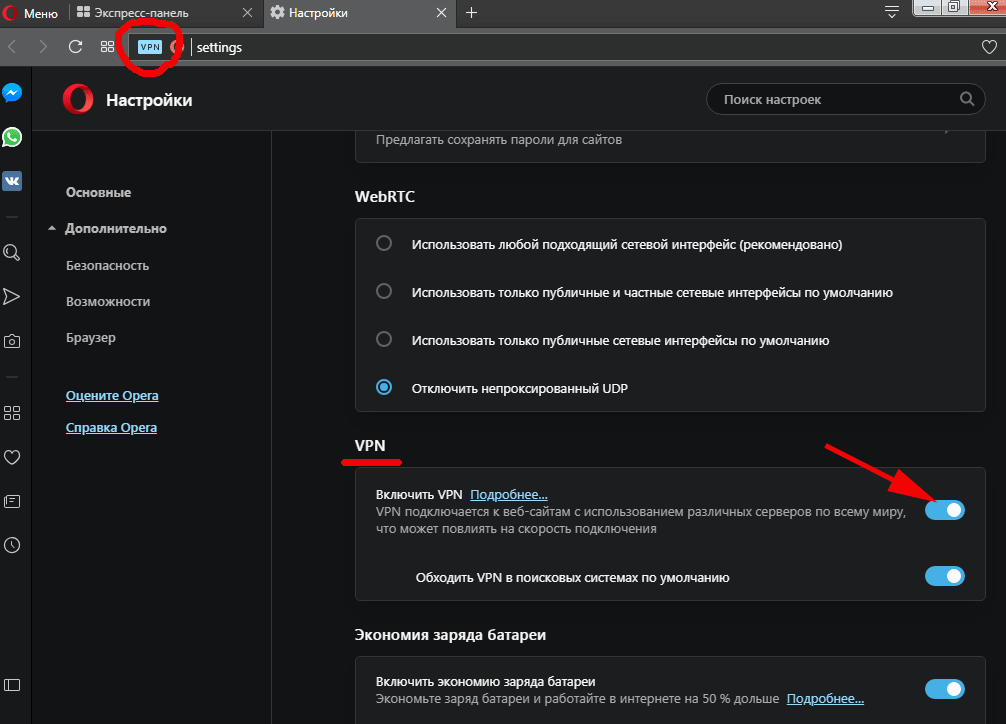
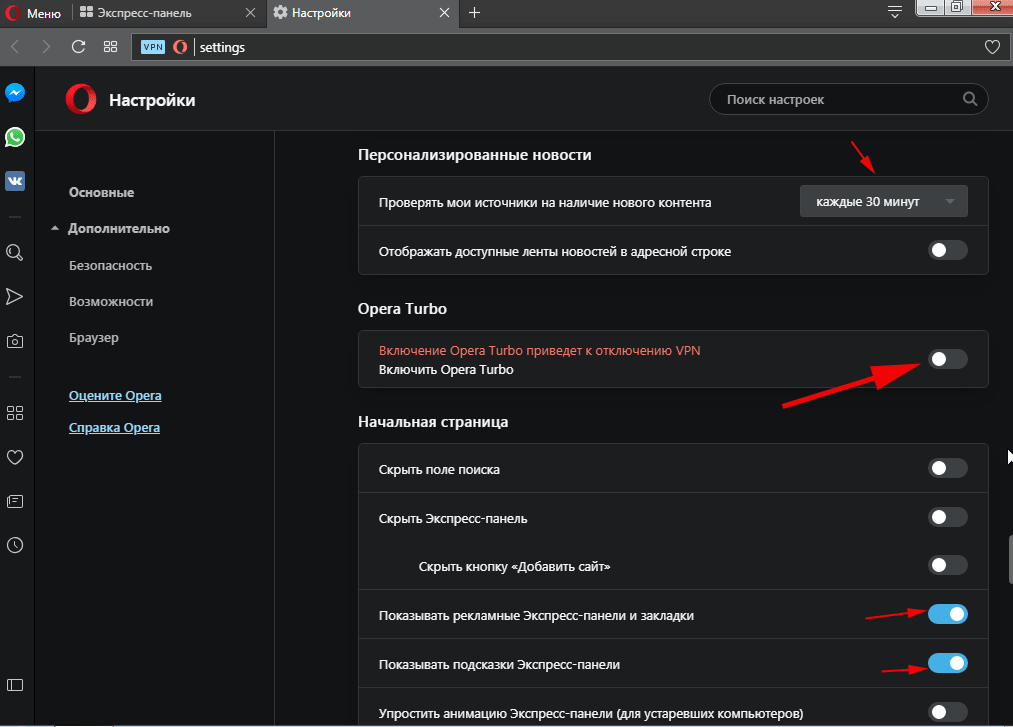
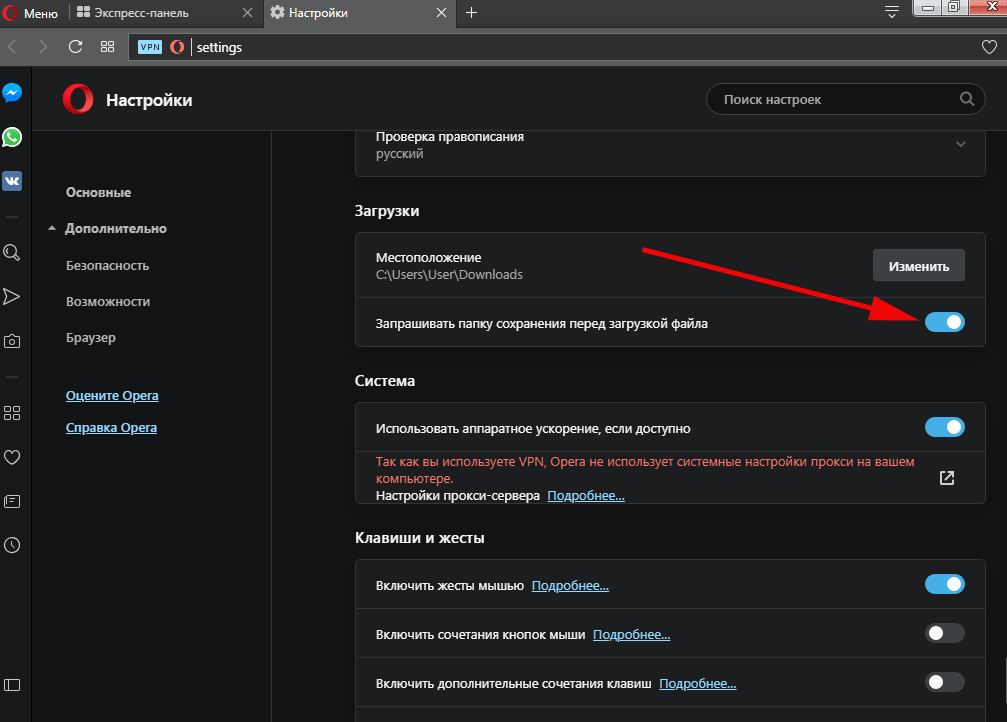

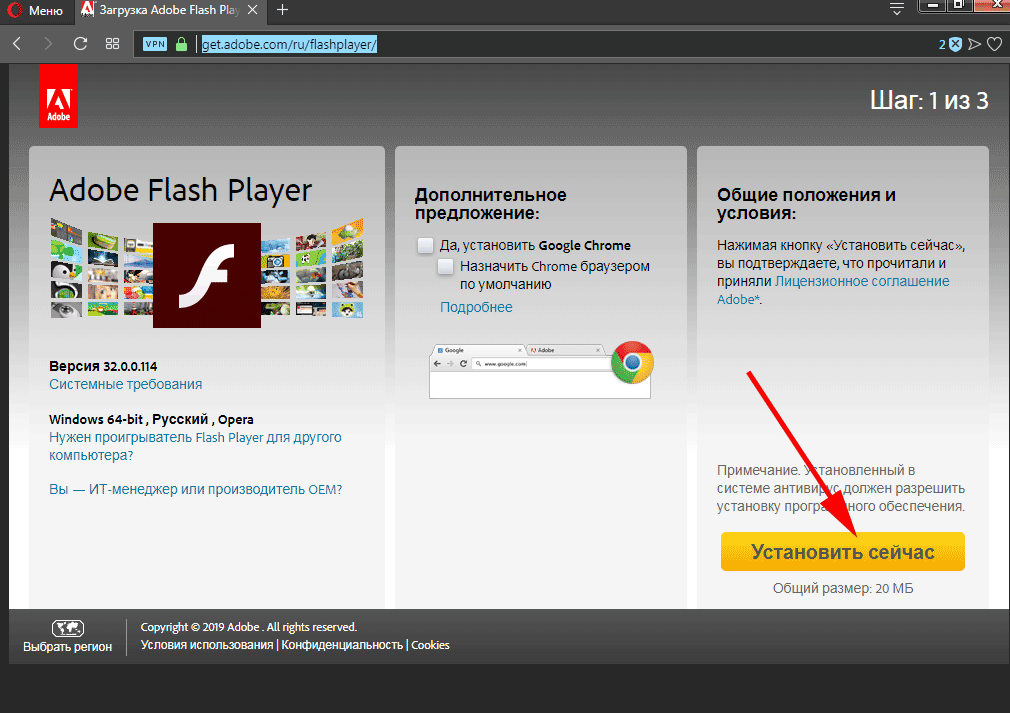
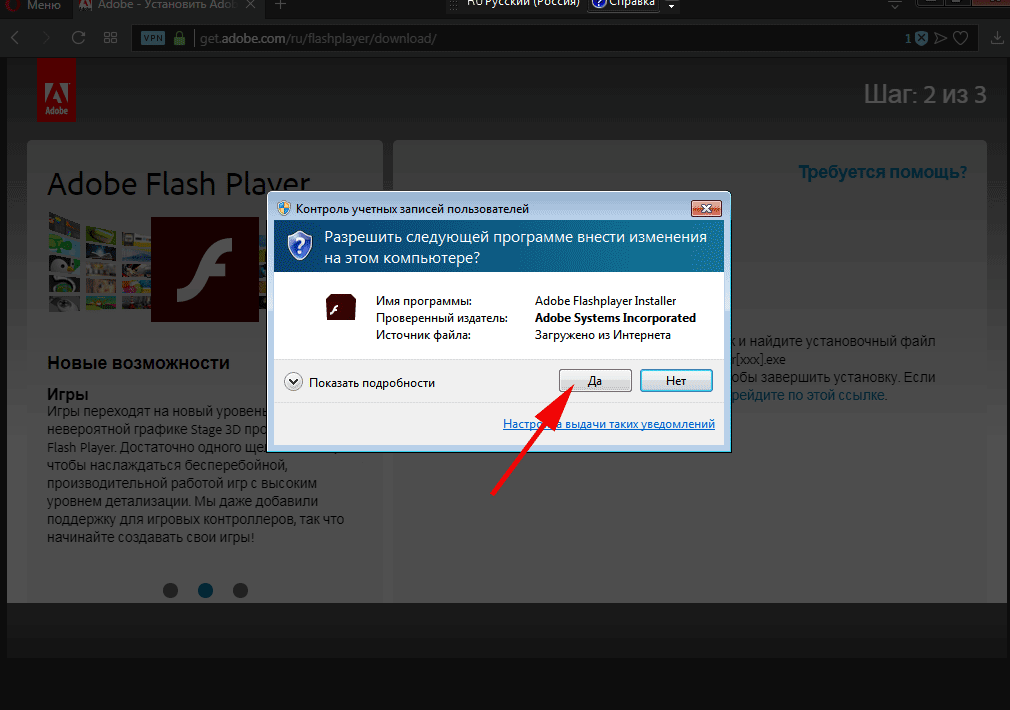
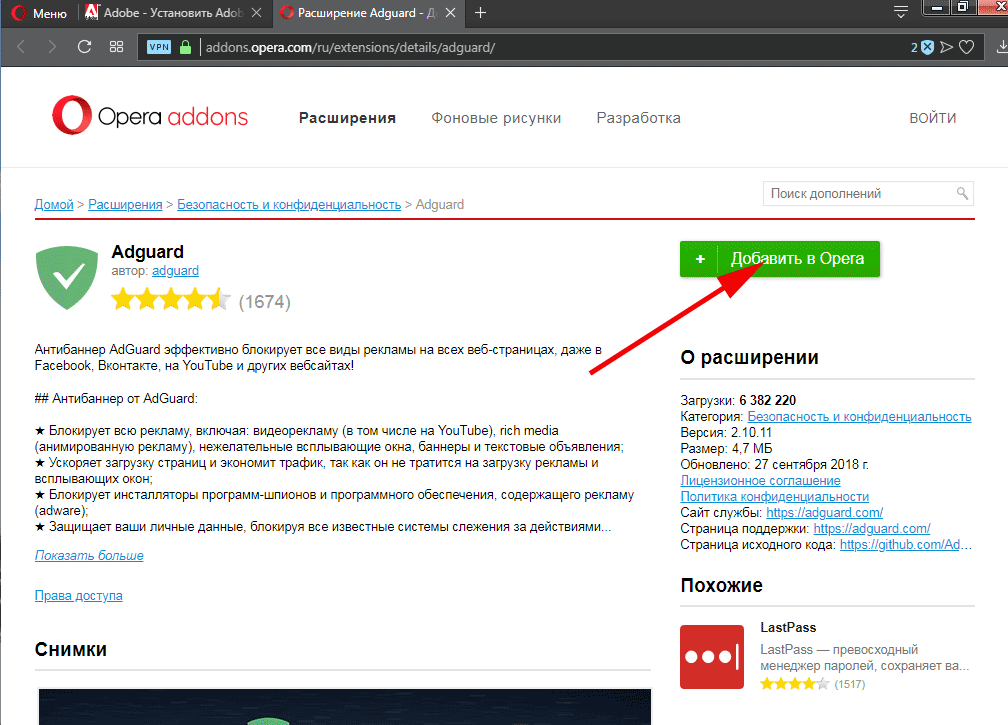
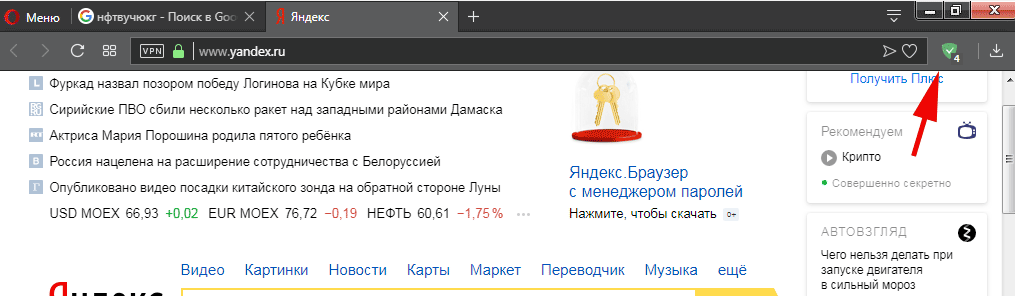




















Комментариев к данной статье нет